Mẹo tải video từ Youtube, FB, Insta vào thư mục Camera Rolls trên iPhone
Điều mà người dùng iOS luôn thắc mắc và băn khoăn đó là làm thế nào để có thể tải video Youtube, Facebook, Instagram lưu trực tiếp vào Camera Rolls trên iPhone để bạn có thể mở xem lại bất cứ lúc nào. Vì vậy trong bài viết này mình sẽ hướng dẫn các bạn tải video từ Youtube, FB, Insta vào thư mục Camera Rolls trên iPhone. Cùng khám phá mẹo nhỏ này với mình qua bài viết này nhé.
Tải video từ Youtube, FB, Instagram vào thư mục Camera Rolls trên iPhone
Bài viết mình sẽ lấy ví dụ với cách tải video từ Instagram. Với Youtube, Facebook bạn làm tương tự. Ở bài viết trước mình đã giới thiệu tới các bạn một bài hướng dẫn tải nhạc SoundCloud ngay trên điện thoại smartphone. Nếu bạn có nhu cầu tải nhạc từ SoundCloud thì có thể tham khảo bài hướng dẫn của mình theo link dưới đây:
Bước 1. Đầu tiên bạn cần sao chép địa chỉ video mà bạn muốn lưu lại như hình dưới đây:
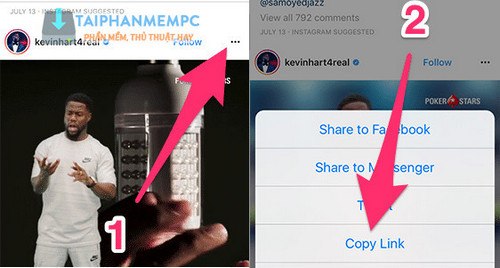
Bước 2. Bạn tải về ứng dụng Browser and File Manager for Documents theo link dưới đây:
Bước 3. Sau khi cài đặt thành công ứng dụng, bạn mở ứng dụng lên, ở trên cùng bạn sẽ thấy thanh địa chỉ, tiến hành nhập vào pickvideo.net như hình.

Bước 4. Tiếp theo bạn chọn Instagram, còn nếu bạn muốn tải video Facebook hay Youtube thì chọn theo ý thích nhé. Dán liên kết đã copy ở trên và ô tìm kiếm hiện ra sau đó chọn vào biểu tượng tải xuống.

Bước 5. Kéo xuống cuối trang và chọn vào Download Video để tải về. Ứng dụng sẽ bắt đầu tải xuống video. Để xem tiến trình tải xuống, hãy chuyển đến tab Downloads.

Bước 6. Sau khi quá trình tải xuống hoàn tất, chuyển sang tab Files . Ở đây bạn sẽ tìm thấy tất cả các tệp tin mà bạn đã tải xuống. Chạm vào biểu tượng dấu 3 chấm bên cạnh video mà bạn vừa tải xuống. Từ menu mở ra, chọn Open In.
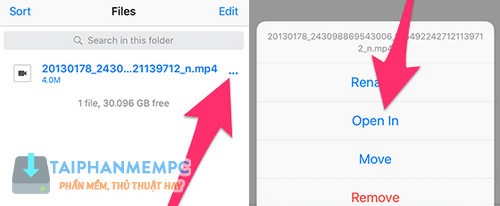
Bước 7. Đến đây bạn chọn Save Video để lưu video vào thư mục Photos của điện thoại.

Và bây giờ video tải về của bạn sẽ được lưu trong Camera Rolls trên iPhone của bạn. Trên đây là bài hướng dẫn của mình, xin cảm ơn các bạn.






